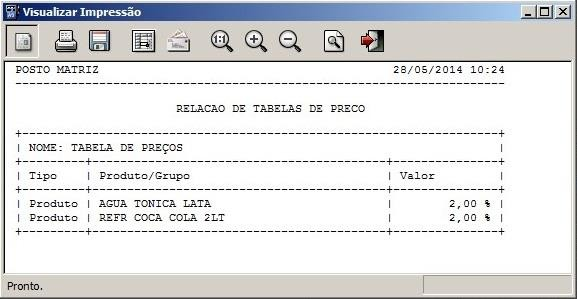...
Âncora conceito conceito
1 Conceito
| conceito | |
| conceito |
Os relatórios são uma importante ferramenta para a tomada de decisões, o LINX Postos AutoSystem® possui alguns relatórios que auxiliarão no controle de registros realizados no sistema. Nos próximos tópicos serão detalhadas as rotinas de relatórios gerais das rotinas de Estoque.
Âncora vendas vendas
2 Vendas de Produtos
| vendas | |
| vendas |
No menu Estoque > Relatórios > Vendas de produtos encontram-se alguns dos relatórios que permitem aos colaboradores do estabelecimento comercial visualizar informações referentes as vendas realizadas.
| Âncora | ||||
|---|---|---|---|---|
|
Exibirá a soma das principais informações referentes as vendas realizadas durante o dia. Informações como: valor bruto, quantidade, desconto, acréscimo e valor líquido.
Para executar, acessar o módulo Gerencial > Estoque > Relatórios > Vendas de Produtos > Vendas Dia a Dia. Será exibida a janela abaixo:
Este relatório possui os filtros:
...
A opção Desconsiderar vendas devolvidas permite gerar o relatório desconsiderando as vendas que foram devolvidas.
Após selecionar os filtros, clicar no botão Visualizar, será exibido relatório conforme imagem a seguir:
| Âncora | ||||
|---|---|---|---|---|
|
Exibirá as informações referentes as vendas por grupo de produtos, apresentando a quantidade e o valor vendido no período.
Para executar, acessar o módulo Gerencial > Estoque > Relatórios > Vendas de Produtos > Vendas por grupo. Será exibida a janela abaixo:
Este relatório possui os filtros:
...
Após selecionar os filtros, clicar no botão Visualizar, será exibido um relatório conforme imagem abaixo:
| Âncora | ||||
|---|---|---|---|---|
|
Exibirá a média diária e o acumulado das vendas de um período, juntamente com o percentual de lucro que poderá ser baseado no último custo ou no custo médio de venda no período. Poderá também listar os combustíveis de forma individual e agrupar os valores de produtos que não possuem subgrupos.
Para executar, acessar o módulo Gerencial > Estoque > Relatórios > Vendas de Produtos > Venda por grupo resumida. Será exibida a janela abaixo:
Este relatório possui os filtros:
...
Após selecionar os filtros, clicar no botão Visualizar, será exibido um relatório conforme imagem abaixo:
| Âncora | ||||
|---|---|---|---|---|
|
Exibirá o acumulado das vendas de um período, de acordo com a classificação fiscal. Possui ainda a possibilidade de exibir somente produtos com PIS e COFINS.
...
Após selecionar os filtros, clicar no botão Visualizar, será exibido um relatório conforme imagem a seguir:
| Âncora | ||||
|---|---|---|---|---|
|
Exibirá o acumulado das vendas de um período, de acordo com o CFOP cadastrado para cada produto.
Para executar, acessar o módulo Gerencial > Estoque > Relatórios > Vendas de Produtos > Vendas por CFOP. Será exibida a janela abaixo:
Este relatório possui os filtros:
...
Após selecionar os filtros, clicar no botão Visualizar, será exibido um relatório conforme imagem abaixo:
| Âncora | ||||
|---|---|---|---|---|
|
Exibirá as informações de vendas de forma detalhada, podendo também restringir por tipo de produto. A visualização dessas informações pode ser feita tanto em modo sintético quanto analítico, podendo agrupar ou não as informações, por padrão as mesmas serão exibidas em forma de lista.
Para executar, acessar o módulo Gerencial > Estoque > Relatórios > Vendas de Produtos > Venda detalhada. Será exibida a janela abaixo:
Este relatório possui os filtros:
...
Após selecionar os filtros, clicar no botão Visualizar, será exibido um relatório conforme imagem a seguir:
| Âncora | ||||
|---|---|---|---|---|
|
Exibirá o acumulado das vendas de um período, de acordo com os tanques de combustível.
Para executar, acessar o módulo Gerencial > Estoque > Relatórios > Vendas de Produtos > Venda por tanque dia a dia. Será exibida a janela abaixo:
Este relatório possui os filtros:
...
Após selecionar os filtros, clicar no botão Visualizar, será exibido um relatório conforme imagem abaixo:
| Âncora | ||||
|---|---|---|---|---|
|
Exibirá as informações referentes as vendas dos produtos, juntamente com o seu custo gerando assim os valores de margem e lucro líquido com base no Tipo de custo selecionado.
Para executar, acessar o módulo Gerencial > Estoque > Relatórios > Vendas de Produtos > Vendas e lucro com produtos. Será exibida a janela a seguir:
Este relatório possui os filtros:
...
Após selecionar os filtros, clicar no botão Visualizar, será exibido um relatório conforme imagem abaixo:
| Âncora | ||||
|---|---|---|---|---|
|
Exibirá as informações referente ao estoque e lucro bruto de venda dos produtos.
Para executar, acessar o módulo Gerencial > Estoque > Relatórios > Vendas de Produtos > Estoque e lucro de produtos. Será exibida a janela abaixo:
Este relatório possui os filtros:
...
Após selecionar os filtros, clicar no botão Visualizar, será exibido um relatório conforme imagem abaixo:
| Âncora | ||||
|---|---|---|---|---|
|
Exibirá o acumulado das vendas de um período, de acordo com o ponto de venda (PDV). Apresentará a quantidade e o valor vendido, no período e data informado.
Para executar, acessar o módulo Gerencial > Estoque > Relatórios > Vendas de Produtos > Vendas de produtos por ponto de venda. Será exibida a janela a seguir:
Este relatório possui os filtros:
...
Após selecionar os filtros, clicar no botão Visualizar, será exibido um relatório conforme imagem a seguir:
| Âncora | ||||
|---|---|---|---|---|
|
Exibirá as informações referentes aos produtos não vendidos no período informado. A busca de dados Última venda e Última compra tem base na última data anterior ao pedido.
Para executar, acessar o módulo Gerencial > Estoque > Relatórios > Vendas de Produtos > Produtos não vendidos. Será exibida a janela abaixo:
Este relatório possui os filtros:
...
Após selecionar os filtros, clicar no botão Visualizar, será exibido um relatório conforme imagem abaixo:
| Âncora | ||||
|---|---|---|---|---|
|
Exibirá os preços de custo (último custo ou custo médio), venda e o praticado, relacionados a venda de produtos, possibilitando uma visão de lucro ou prejuízo para o mesmo.
Para executar, acessar o módulo Gerencial > Estoque > Relatórios > Vendas de Produtos > Margem de Lucro por produto. Será exibida a janela abaixo:
Este relatório possui os filtros:
...
Após selecionar os filtros, clicar no botão Visualizar, será exibido relatório conforme imagem a seguir:
| Âncora | ||||
|---|---|---|---|---|
|
Exibirá as informações referentes as vendas da primeira ou segunda quinzena do mês. Apresentará um resumo do que foi vendido em cada dia desta quinzena. O total será exibido por grupo de produtos.
Para executar, acessar o módulo Gerencial > Estoque > Relatórios > Vendas de Produtos > Venda de produto por quinzena. Será exibida a janela abaixo:
Este relatório possui os filtros:
...
Após selecionar os filtros, clicar no botão Visualizar, será exibido um relatório conforme imagem abaixo:
| Âncora | ||||
|---|---|---|---|---|
|
Exibirá as informações referentes aos produtos vendidos no caixa.
Para executar, acessar o módulo Gerencial > Estoque > Relatórios > Vendas de Produtos > Venda por produto por caixa. Será exibida a janela a seguir:
Este relatório possui os filtros:
...
Após selecionar os filtros, clicar no botão Visualizar, será exibido um relatório conforme imagem a seguir:
| Âncora | ||||
|---|---|---|---|---|
|
Exibirá as informações de venda de kits de produtos, podendo restringir por período e conta. A visualização destas informações poderá ser feita de modo analítico e sintético.
Para executar, acessar o módulo Gerencial > Estoque > Relatórios > Vendas de Produtos > Venda de produtos por kit. Será exibida a janela abaixo:
Este relatório possui os filtros:
...
Após selecionar os filtros, clicar no botão Visualizar, será exibido um relatório conforme imagem a seguir:
| Âncora | ||||
|---|---|---|---|---|
|
Exibirá o acumulado das vendas de um período, de acordo com o turno do caixa (PDV).
Para executar, acessar o módulo Gerencial > Estoque > Relatórios > Vendas de Produtos > Venda de Produtos por Turno. Será exibida a janela abaixo:
Este relatório possui os filtros:
...
Após selecionar os filtros, clicar no botão Visualizar, será exibido um relatório conforme imagem abaixo:
| Âncora | ||||
|---|---|---|---|---|
|
Exibirá informações de quantidade (litros) e valores individuais para cada bico e data. Tem a funcionalidade de listar apenas litros vendidos ou somente valores e auxiliará no controle de saída de combustível.
Para executar, acessar o módulo Gerencial > Estoque > Relatórios > Vendas de Produtos > Venda de Combustível por Bico. Será exibida a janela a seguir:
Este relatório possui os filtros:
...
Após selecionar os filtros, clicar no botão Visualizar, será exibido um relatório conforme imagem a seguir:
| Âncora | ||||
|---|---|---|---|---|
|
Exibirá informações relevantes sobre as vendas que possuíram mais de um tipo de combustível ou o mesmo combustível duas ou mais vezes.
Para executar, acessar o módulo Gerencial > Estoque > Relatórios > Vendas de Produtos > Venda com mais de um abastecimento. Será exibida a janela abaixo:
...
Após selecionar os filtros, clicar no botão Visualizar, será exibido um relatório conforme imagem abaixo:
| Âncora | ||||
|---|---|---|---|---|
|
O menu Estoque > Relatórios > Compras de Produtos possui um relatório que permite aos colaboradores do estabelecimento comercial obter informações referente a custos de produtos.
| Âncora | ||||
|---|---|---|---|---|
|
Auxiliará na análise individual de cada produto. Desta forma, será possível alcançar o seu real valor dentro de um determinado período, chegando ao conhecimento adequado do histórico de custos.
Para executar, acessar o módulo Gerencial > Estoque > Relatórios > Compras de Produtos > Histórico de custo por produto. Será exibida a janela abaixo:
Este relatório possui os filtros:
...
Após selecionar os filtros, clicar no botão Visualizar, será exibido um relatório conforme imagem a seguir:
| Âncora | ||||
|---|---|---|---|---|
|
No menu Estoque > Relatórios > Produto x Fornecedor encontram-se alguns dos relatórios que estabelecem relação entre produto e fornecedor.
| Âncora | ||||
|---|---|---|---|---|
|
Exibirá as informações referente aos diferentes produtos para cada fornecedor de acordo com os filtros informados.
Para executar, acessar o módulo Gerencial > Estoque > Relatórios > Produto x Fornecedor > Produto por fornecedor. Será exibida a janela abaixo:
Este relatório possui os filtros:
...
Após selecionar os filtros, clicar no botão Visualizar, será exibido um relatório conforme imagem abaixo:
| Âncora | ||||
|---|---|---|---|---|
|
Exibirá as informações referente aos diferentes fornecedores para cada produto de acordo com o filtro informado.
Para executar, acessar o módulo Gerencial > Estoque > Relatórios > Produto x Fornecedor > Fornecedor por produtos. Será exibida a janela abaixo:
Este relatório possui os filtros:
...
Após selecionar os filtros, clicar no botão Visualizar, será exibido um relatório conforme imagem abaixo:
| Âncora | ||||
|---|---|---|---|---|
|
No menu Estoque > Relatórios > Posições de Estoque encontram-se alguns dos relatórios que permitem aos colaboradores do estabelecimento comercial visualizar as movimentações do estoque, além de informações dos tanques de combustível e validade de produtos.
| Âncora | ||||
|---|---|---|---|---|
|
Exibirá as informações referente ao estoque de cada produto juntamente com o seu valor de venda e custo.
Para executar, acessar o módulo Gerencial > Estoque > Relatórios > Posições de Estoque > Posição de estoque. Será exibida a janela abaixo:
Este relatório possui os filtros:
...
Após selecionar os filtros, clicar no botão Visualizar, será exibido um relatório conforme imagem a seguir:
| Âncora | ||||
|---|---|---|---|---|
|
Exibirá as informações referente aos valores de estoque para cada produto.
Para executar, acessar o módulo Gerencial > Estoque > Relatórios > Posições de Estoque > Conferência do estoque. Será exibida a janela abaixo:
Este relatório possui os filtros:
...
Após selecionar os filtros, clicar no botão Visualizar, será exibido um relatório conforme imagem abaixo:
| Âncora | ||||
|---|---|---|---|---|
|
Exibirá automaticamente um relatório do estoque de combustível, em litros, refinado por empresa.
Para executar, acessar o módulo Gerencial > Estoque > Relatórios > Posições de Estoque > Estoque de combustível por empresa. Será exibido um relatório conforme imagem abaixo:
| Âncora | ||||
|---|---|---|---|---|
|
Exibirá as informações referente ao estoque dos produtos, apresentará a quantidade atual, juntamente com seu valor e preço individual, que poderá ser baseado no valor do custo (último, médio, atual e último fiscal) ou venda.
Para executar, acessar o módulo Gerencial > Estoque > Relatórios > Posições de Estoque > Valor do estoque. Será exibida a janela abaixo:
Este relatório possui os filtros:
...
Após selecionar os filtros, clicar no botão Visualizar, será exibido um relatório conforme imagem abaixo:
| Âncora | ||||
|---|---|---|---|---|
|
Exibirá a capacidade e a quantidade de todos os tanques na data e turno informados.
Para executar, acessar o módulo Gerencial > Estoque > Relatórios > Posições de Estoque > Posição dos tanques. Será exibida a janela abaixo:
Este relatório possui os filtros:
...
Após selecionar os filtros, clicar no botão Visualizar, será exibido um relatório conforme imagem abaixo:
| Âncora | ||||
|---|---|---|---|---|
|
Exibirá as informações referentes as medições dos tanques de combustível.
Apresentará informações de estoque e o cálculo da diferença de litros de combustível.
Para executar, acessar o módulo Gerencial > Estoque > Relatórios > Posições de Estoque > Comparativo em medição de entradas e saídas. Será exibida a janela abaixo:
Este relatório possui os filtros:
...
Após selecionar os filtros, clicar no botão Visualizar, será exibido um relatório conforme imagem abaixo:
| Âncora | ||||
|---|---|---|---|---|
|
Exibirá as informações de estoque de produtos, de acordo com empresa informada.
Para executar, acessar o módulo Gerencial > Estoque > Relatórios > Posições de Estoque > Estoque por empresa. Será exibida a janela a seguir:
...
Após selecionar os filtros, clicar no botão Visualizar, será exibido um relatório conforme imagem abaixo:
| Âncora | ||||
|---|---|---|---|---|
|
Exibirá as informações de vencimento dos lotes de produtos perecíveis que possuem estoque.
Para executar, acessar o módulo Gerencial > Estoque > Relatórios > Posições de Estoque > Validade de produtos. Será exibida a janela abaixo:
Este relatório possui os filtros:
...
Após selecionar os filtros, clicar no botão Visualizar, será exibido um relatório conforme imagem abaixo:
| Âncora | ||||
|---|---|---|---|---|
|
Exibirá as informações referentes aos produtos que possuem estoque diferente de zero em um depósito no qual não está mais vinculado.
Para executar, acessar o módulo Gerencial > Estoque > Relatórios > Posições de Estoque > Produtos que não movimentam depósito. Será exibida a janela abaixo:
Este relatório possui os filtros:
...
Após selecionar os filtros, clicar no botão Visualizar, será exibido um relatório conforme imagem abaixo:
| Âncora | ||||
|---|---|---|---|---|
|
O Livro de Movimentação de Combustíveis (LMC) é um livro de registro de entrada e saída de todos os combustíveis comercializados no posto, que serve também para o controle de arrecadação do ICMS. É um documento obrigatório nos postos de combustíveis. Sua escrituração está prevista na Portaria nº 26/29, do artigo Departamento Nacional de Combustíveis (DNC), hoje ANP, e deve ser preenchido diariamente pelo revendedor.
No menu Estoque > Relatórios > LMC serão exibidas as opções a seguir.
| Âncora | ||||
|---|---|---|---|---|
|
Exibirá as informações de registro do Livro de Movimentação de Combustíveis.
Serão exibidas informações de estoque, vendas e preços, e serão agrupadas por dia.
Para executar, acessar o módulo Gerencial > Estoque > Relatórios > LMC > Livro de Movimentação de Combustíveis. Será exibida a janela abaixo:
Este relatório possui os filtros:
...
Após selecionar os filtros, clicar no botão Visualizar. Caso o depósito do combustível selecionado não seja mais movimentado, será exibida a mensagem abaixo:
Ao clicar no botão Sim, será exibido um relatório com os Produtos que não movimentam depósito, conforme abaixo:
Ao fechar este relatório, ou clicar no botão Não na mensagem anterior, será exibida uma nova mensagem conforme imagem abaixo:
Clicar no botão Sim para visualizar o relatório de LMC e Não para não visualizar.
Caso clicar no botão Sim será exibido um relatório conforme imagem abaixo:
| Âncora | ||||
|---|---|---|---|---|
|
Exibirá os termos de abertura e fechamento do Livro de Movimentação de Combustíveis.
Para executar, acessar o módulo Gerencial > Estoque > Relatórios > LMC > termo de abertura e encerramento. Será exibida a janela a seguir:
...
Após selecionar os filtros, clicar no botão Visualizar, será exibido um relatório conforme imagem a seguir:
| Âncora | ||||
|---|---|---|---|---|
|
Os relatórios de Tabelas de Preços possuem informações relacionadas as tabelas cadastradas.
| Âncora | ||||
|---|---|---|---|---|
|
Exibirá os produtos e respectivos valores, de acordo com o grupo e subgrupo informado.
Para executar, acessar o módulo Gerencial > Estoque > Relatórios > Tabelas de preços > Tabelas de Preços. Será exibida a janela a seguir:
...
Após selecionar os filtros, clicar no botão Visualizar, será exibido um relatório conforme imagem abaixo:
| Âncora | ||||
|---|---|---|---|---|
|
Exibirá os produtos e respectivos valores, de acordo com a tabela de preços cadastrada no sistema.
Para executar, acessar o módulo Gerencial > Estoque > Relatórios > Tabelas de preços > Relação Tabela de Preços. Será exibida a janela abaixo:
Na opção Tabela de Preço selecionar a tabela de preço que deseja consultar.
Será exibida a janela abaixo:
Clicar no botão Confirmar. Retornará para a janela de Relação de Tabelas de Preço, clicar no botão Visualizar para gerar o relatório conforme imagem abaixo:
| Âncora | ||||
|---|---|---|---|---|
|
Exibirá os clientes configurados na tabela de preço selecionada.
Para executar, acessar o módulo Gerencial > Estoque > Relatórios > Tabela de preço > Clientes por Tabela de Preços. Será exibida a janela abaixo:
No filtro Tabela, selecionar a tabela de preço cadastrada no sistema e clicar no botão Visualizar para gerar o relatório conforme imagem abaixo:
| Âncora | ||||
|---|---|---|---|---|
|
Exibirá informações de produtos como: quantidade em estoque, margem de lucros, unidade de medida, preço de custo, preço de venda, ICMS entre outras.
Para executar, acessar o módulo Gerencial > Estoque > Relatórios > Consulta de produtos. Será exibida a janela abaixo:
Este relatório possui os filtros:
...
Após selecionar os filtros, clicar no botão Visualizar, será exibido o relatório conforme imagem abaixo:
| Âncora | ||||
|---|---|---|---|---|
|
Exibirá as informações de produtos composto como: quantidade em estoque, quantidade de compra, preço de custo, entre outras.
Para executar, acessar o módulo Gerencial > Estoque > Relatórios > Consulta de produtos compostos. Será exibida a janela a seguir:
...
Após selecionar os filtros, clicar no botão Visualizar, será exibido o relatório conforme imagem abaixo:
| Âncora | ||||
|---|---|---|---|---|
|
Exibirá as informações referentes às movimentações de produtos nos modos Analítico e Sintético, apresentando os valores de estoque, relativos a cada operação correspondente ao produto.
Para executar, acessar o módulo Gerencial > Estoque > Relatórios > Movimentação de produtos. Será exibida a janela abaixo:
Este relatório possui os filtros:
...
Após selecionar os filtros, clicar no botão Visualizar, será exibido o relatório conforme imagem abaixo:
| Âncora | ||||
|---|---|---|---|---|
|
Exibirá os dados relativos ao encerrante inicial e final de cada bico, quantidade de litros vendida, total de vendas, subtotal dos bicos, entre outras informações.
Para executar, acessar o módulo Gerencial > Estoque > Relatórios > Encerrantes. Será exibida a janela abaixo:
Este relatório possui os filtros:
...
| Aviso | ||
|---|---|---|
| ||
Quando houver asteriscos (**) ao lado de qualquer registro, existe uma diferença maior que um litro entre a coluna Litros e a coluna Venda. |
| Âncora | ||||
|---|---|---|---|---|
|
Exibirá informações de saída de combustível. Será utilizado para comparar o encerrante trazido da bomba e o último encerrante calculado.
Para executar, acessar o módulo Gerencial > Estoque > Relatórios > Abastecimentos. Será exibida a janela a seguir:
Este relatório possui uma particularidade de acordo com a opção selecionada será alterada a guia Parâmetros ao escolher o modo Estoque serão exibidos os filtros:
O filtro Considerar possui as opções:
...
Após selecionar os filtros, clicar no botão Visualizar, será exibido um relatório conforme imagem abaixo:
| Âncora | ||||
|---|---|---|---|---|
|
Exibirá os abastecimentos que permaneceram mais tempo pendentes no caixa. Calculará o tempo a partir das informações de hora do abastecimento e hora de emissão do cupom fiscal.
Para executar, acessar o módulo Gerencial > Estoque > Relatórios > Abastecimentos maior tempo pendentes. Será exibida a janela abaixo:
Este relatório possui os filtros:
...
Após selecionar os filtros, clicar no botão Visualizar, será exibido o relatório conforme imagem abaixo:
| Âncora | ||||
|---|---|---|---|---|
|
Exibirá um relatório comparativo entre pontos gerados através dos cupons de venda e os pontos a serem gerados.
Para executar, acessar o módulo Gerencial > Estoque > Relatórios > Comparativo de Pontuação por Forma de Pagamento. Será exibida a janela abaixo:
Este relatório possui os filtros:
...